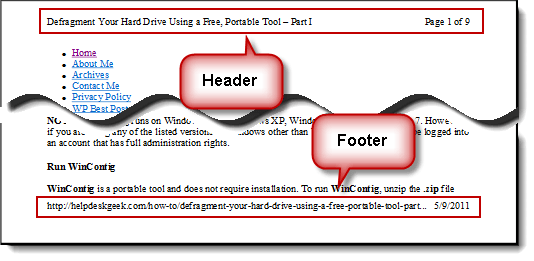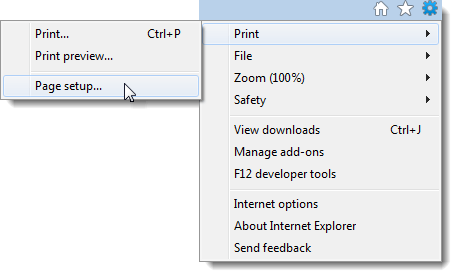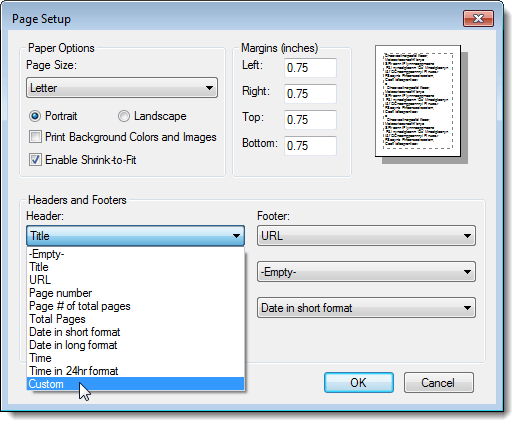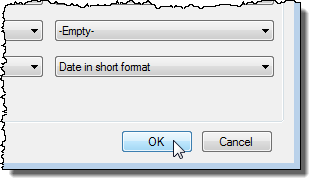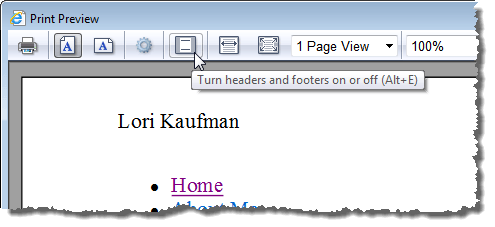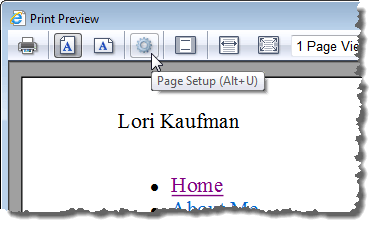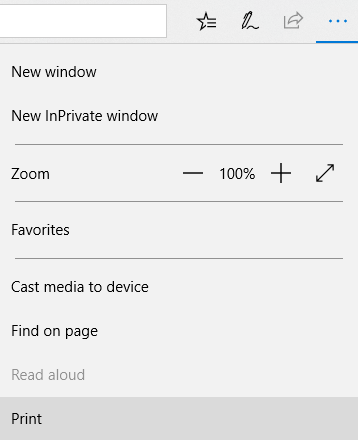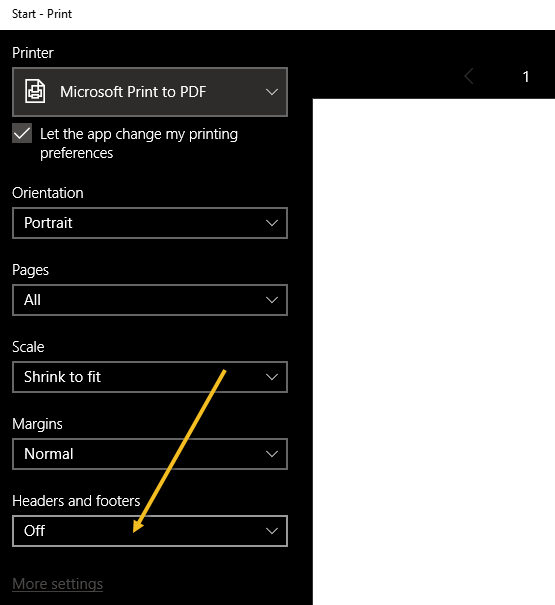默认情况下,在Internet Explorer或Microsoft Edge中打印网页时,会在页面中添加包含页面标题和页码以及页面总数的页眉以及包含页面URL和日期的页脚。打印网页。
关闭IE中的页眉/页脚
页眉和页脚可以轻松自定义或删除完全。为此,请选择打印| Internet Explorer窗口右上角的齿轮菜单中的“页面设置”。
页面设置对话框显示。在页眉和页脚框中,页眉下有三个下拉列表,页脚下有三个下拉列表。每个标题下的第一个下拉列表指定显示在打印网页左侧的文本。第二个下拉列表指定显示在中间的文本,第三个下拉列表指定显示在页面右侧的文本。
您可以选择显示标题网页,网页的URL,页码,总页数以及日期和时间。要在页眉或页脚的任何部分显示自定义文本,请从相应的下拉列表中选择自定义。
显示自定义对话框。在编辑框中输入要在页眉或页脚上显示的文本,然后单击确定。
单击页面设置对话框中的确定以接受更改并关闭对话框。
要查看更改的页眉和页脚,请选择打印|从Internet Explorer窗口右上角的齿轮菜单中打印预览。
您输入的自定义文本显示在打印预览窗口的页面上。
在打印预览窗口中,您只需单击一下即可轻松禁用所有页眉和页脚。单击工具栏上的打开或关闭页眉和页脚按钮。您也可以按Alt + E执行此操作。
如果您改变主意并想要更改页眉和页脚再次显示,您可以从打印预览窗口轻松访问页面设置对话框。只需点击页面设置按钮或按Alt + U。
到关闭打印预览窗口,点击窗口右上角的X按钮。
页面设置对话框中的页眉下拉菜单下方还有一个字体按钮,可让您进入更改页眉和页脚中使用的字体。
关闭边缘中的页眉/页脚
如果您使用的是Microsoft Edge,则可以关闭页眉和页脚,但它稍微有点不同的过程。首先,单击最右侧的设置图标,然后单击打印。
在下面的打印对话框中,您应该在底部看到一个名为页眉和页脚的选项。从下拉列表中选择关闭。
Internet Explorer没有任何其他选项。在IE中,您可以将自定义文本和许多其他预设数据添加到页眉和页脚,但在Edge中,它可以是On或Off。享受!